Troubleshooting-Tipps
In den meisten Fällen benötigt der Support Logdateien, um ein Problem zu analysieren. In diesem Artikel wird beschrieben, wie die Analyse des Problems vereinfacht und beschleunigt werden kann.
HINWEIS: Stellen Sie dem Support immer sämtliche Ihnen zur Verfügung stehenden Logdateien zur Verfügung. Die im jeweiligen Dialog aufgeführten Logdateien reichen unter Umständen nicht aus, um das Problem zu analysieren.
Welche Informationen benötigt der Support?
- Version der NoSpamProxy-Installation
Diese finden Sie auf der Startseite des NoSpamProxy Command Center rechts oben.
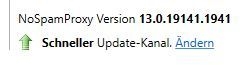
- Beschreibung des Problems
Kurzbeschreibung des Problems und wie es sich äußert:
- Aufgetretene Warnungen und/oder Fehler zum Zeitpunkt des Problems im NoSpamProxy Command Center unter Monitoring > Ereignisanzeige.
- Details der Nachrichtenverfolgung.
Bei Zustellproblemen können diese folgendermaßen exportiert werden:
- Gehen Sie zu Monitoring > Nachrichtenverfolgung.
- Doppelklicken Sie den betroffenen Eintrag.
- Klicken Sie im neuen Fenster links unten Nachrichtenverfolgung exportieren.
- Speichern Sie die JSON-Datei ab.
- Informationen aus Monitoring > E-Mail-Warteschlangen und/oder Monitoring > Angehaltene E-Mails im NoSpamProxy Command Center.
- Sonstige Informationen und/oder Screenshots, die das Problem beschreiben.
Wie kann ich eine Logdatei erzeugen?
Für eine Analyse ist es in Einzelfällen notwendig, eine Logdatei zu erzeugen. Dabei muss einerseits die Problematik reproduzierbar sein und andererseits eingeordnet werden, in welche der Kategorien das Problem fällt (siehe unten).
Aktivieren der Protokolle
Zur Aktivierung der Protokolle gehen Sie wie folgt vor:
-
Legen Sie fest, in welche der zuvor genannten Kategorien das Problem fällt.
-
Wechseln Sie im NoSpamProxy Command Center zu Troubleshooting > Protokolleinstellungen.
-
Wählen sie die Rollen aus, für die gemäß Ihrer Problemkategorie Protokolle zu aktivieren sind und legen Sie bei Bedarf einen alternativen Speicherort für die Protokolldateien fest.
-
Aktivieren Sie abhängig von der Art des Problems die entsprechenden Protokolle (siehe unten).
-
Wiederholen Sie Schritt 3 und 4 für alle betroffenen Rollen.
-
Reproduzieren Sie das Problem.
-
Warten Sie etwa 5 Minuten, bevor Sie zu Schritt 8 übergehen.
-
Deaktivieren Sie die Protokolle auf allen Rollen, indem Sie den Haken Logging einschalten entfernen.
-
Sammeln Sie die erzeugten Protokolldateien von allen Systemen, auf denen sie aktiviert wurden, und übergeben diese gepackt in einem ZIP-Archiv dem Support.
Kategorien
Benutzerimport
Diese Log-Kategorien für die Intranetrolle werden benötigt, falls Probleme mit importierten Benutzern, deren Adressen und Gruppenzuordnung vorliegen. Fehlt zum Beispiel eine E-Mail-Adresse, welche zum Nutzerobjekt im AD gehört oder wird das Nutzerobjekt einer Gruppe (zum Beispiel für die Anwendung von Regeln, Disclaimern und Inhaltsfiltern) nicht richtig zugeordnet, helfen diese Log-Kategorien weiter.
Bei der Aktivierung der Protokolle ergibt sich die Besonderheit, dass je nach Art des Benutzerimports eine der drei oberen der folgen Kategorien verfügbar sein wird (je nach Art des genutzten Benutzerimports). Die Kategorien Automatic User Import und UserManagement Service müssen in jedem Fall aktiviert werden.
-
Active Directory User Import
-
Azure Active Directory User Import
-
Generic LDAP user import
-
Automatic user import
-
UserManagement Service
Werden die Protokolle für den Benutzerimport aktiviert, warten Sie bitte vor Deaktivierung der Logs das Event mit der ID 1211 in der Ereignisanzeige ab. Dieses zeigt den Abschluss des Imports an.
Mailfluss (generell)
Diese Log-Kategorien für die Gatewayrolle(n) werden benötigt, falls Probleme im E-Mail-Fluss vorliegen. Dazu zählen abgebrochene Verbindungen, Zeitüberschreitungen bei der Validierung oder das Vorkommen von Fehlern wie Angenommen, aber nicht zugestellt beziehungsweise Unable to relay.
-
AntiSpam Service
-
Data Storage
-
DNS Service
-
Mailvalidation
-
Network Connections
-
Proxy System
-
Reputation Filter
Verschlüsselung und Signatur
Liegen Probleme bei der Ver- oder Entschlüsselung beziehungsweise Signatur(-Prüfung) von E-Mails vor, müssen Sie zusätzlich zu den zuvor genannten generellen Kategorien bei Problemen mit dem Mailfluss die folgenden Kategorien für die Gatewayrolle(n) aktivieren:
-
Advanced and Qualified Signature Action
-
Certificate Management
-
Cryptography Service
-
Keymanagement
Inhaltsfilterung
Liegen Probleme bei der Inhaltsfilterung von E-Mails und deren Anhängen vor, müssen Sie zusätzlich zu den zuvor genannten generellen Kategorien bei Problemen mit dem Mailfluss die folgenden Kategorien für die Gatewayrolle(n) aktivieren:
-
Content filter service
-
Content management
Replikation
Werden Einstellungen nicht mehr korrekt übernommen oder findet sich auf der Startseite der Vorfall bezüglich mehr als 50.000 Replikationsartefakten, empfehlen wir, die folgenden Protokolle für alle angebundenen Rollen zu aktivieren:
Intranetrolle
-
Replication service
-
Role management
-
Web Portal Management Service
Gatewayrolle(n)
-
Replication service
-
Web Portal Management
-
WebServices
-
WebServices Hosting